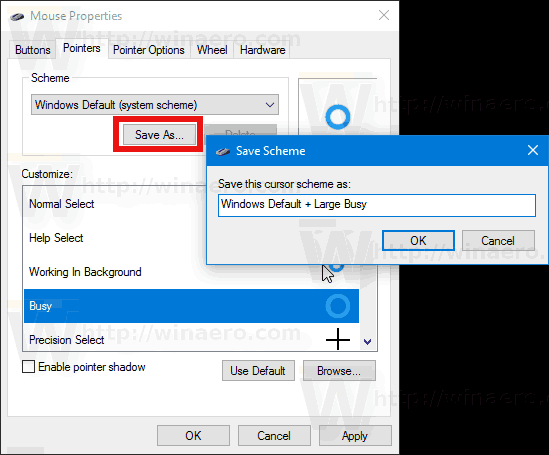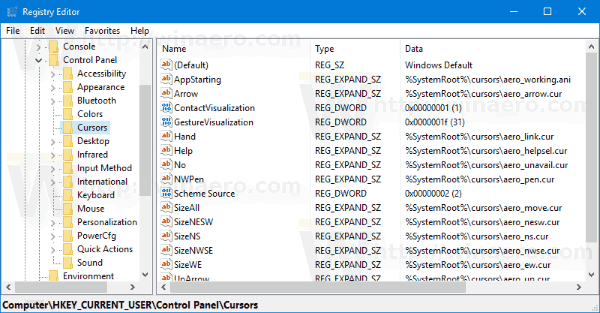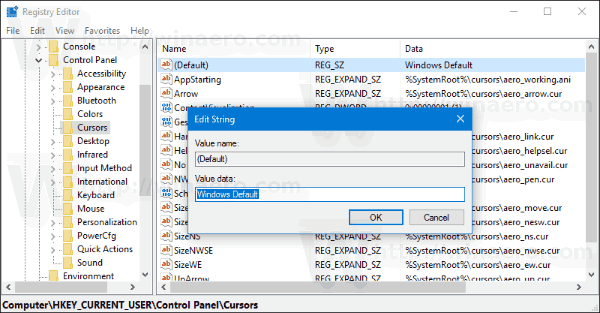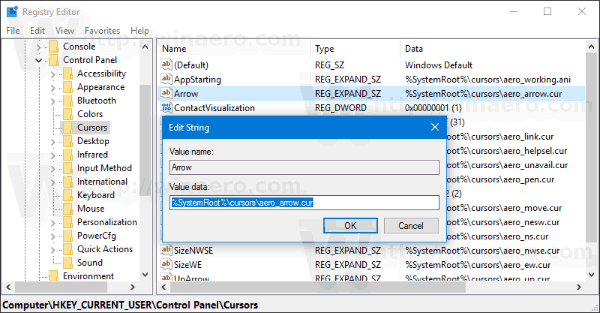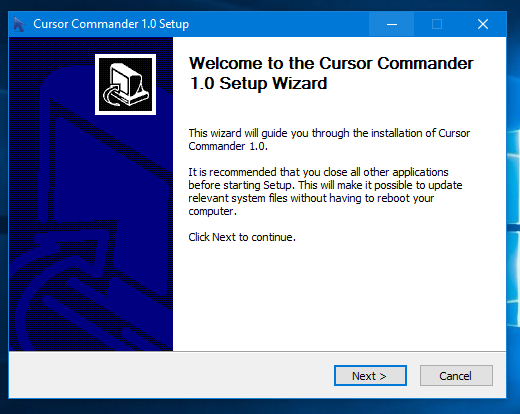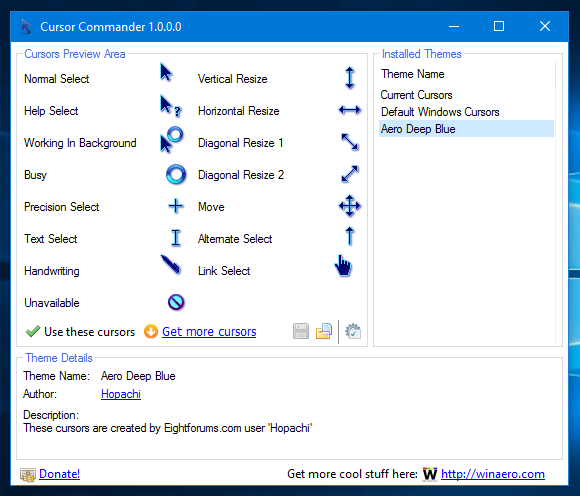Ukazatel myši, známý také jako kurzor, je grafická ikona, která představuje pohyby ukazovacího zařízení na displeji. Umožňuje uživateli manipulovat s objekty na obrazovce pomocí myši, touchpadu nebo jiného ukazovacího zařízení. V tomto článku uvidíme, jak změnit vzhled ukazatele myši v systému Windows 10.
Reklama
Ve Windows 10 podporují kurzory myši motivy, takže můžete jedním kliknutím změnit vzhled všech svých kurzorů. Windows přicházejí s několika motivy dodávanými společně. Některá témata třetích stran přicházejí se sadou kurzorů. Uživatel může měnit jednotlivé kurzory ručně pomocí Nastavení, klasického okna Vlastnosti myši a také Registru.
Změňte ukazatel myši ve Windows 10 pomocí Nastavení
Chcete-li změnit ukazatele myši v systému Windows 10 , Udělej následující.
- Otevřete Nastavení .
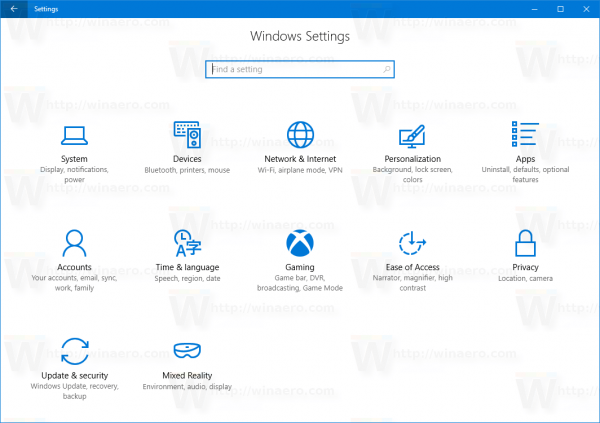
- Přejděte na Usnadnění přístupu - myš.
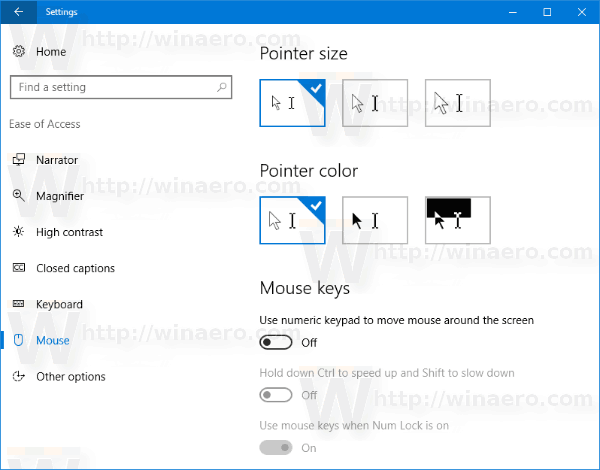
- Vpravo vyberte velikost kurzoru - standardní, velký, extra velký - pomocí tlačítek miniatur podUkazatele myši.
- PodBarva ukazatele, můžete si vybrat mezi bílou a černou barvou ukazatele myši.
Aplikace Nastavení má od tohoto psaní omezené možnosti měnit ukazatele myši, takže většina nastavení je stále umístěna v klasickém appletu ovládacího panelu nazvaném „Vlastnosti myši“.
disney plus zdarma s amazon prime
Změňte ukazatele myši ve Windows 10 pomocí vlastností myši
Chcete-li změnit vzhled ukazatele myši pomocí klasického ovládacího panelu, postupujte takto.
zobrazit na instagramu každou fotku, kterou má někdo rád
- Otevřete Ovládací panely .
- Přejděte do nabídky Ovládací panely Hardware a zvuk.
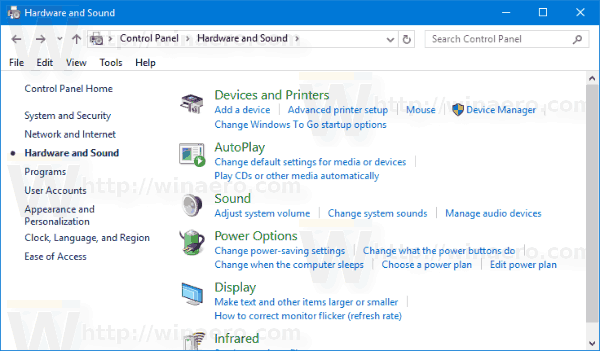
- V části Zařízení a tiskárny klikněte naMyšodkaz.
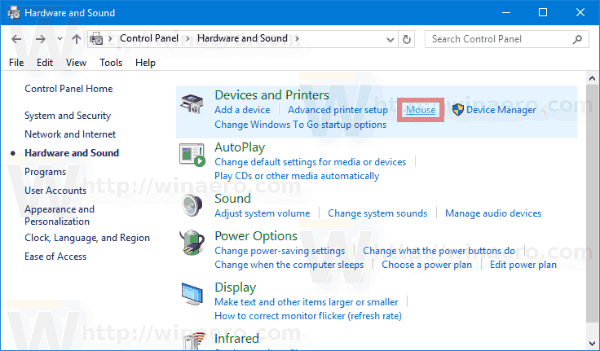
Otevře se následující okno: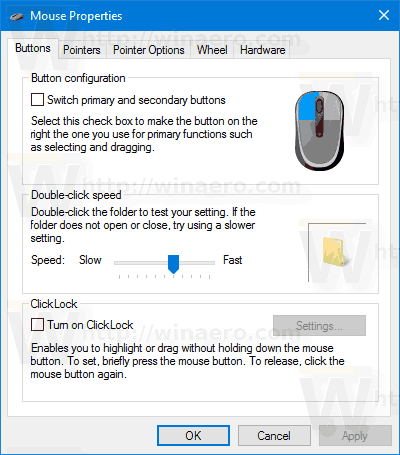
- Tam přepněte na kartu Ukazatele. Takto to vypadá.
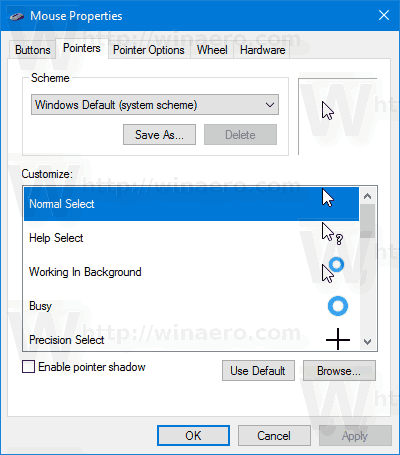
- PodSystém, můžete vybrat jedno z nainstalovaných motivů kurzoru. Viz snímek obrazovky níže.
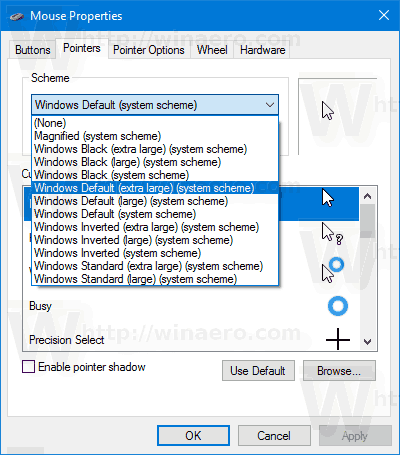
- PodPřizpůsobit, můžete změnit jednotlivé kurzory pro vybrané schéma. Vyberte požadovaný kurzor v seznamu a klikněte naProcházet...tlačítko pro výběr alternativního souboru kurzoru.
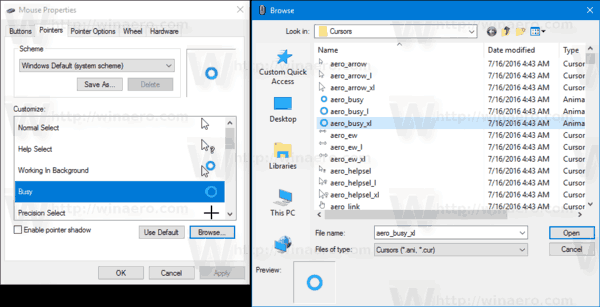 Můžete si vybrat obrázek statického kurzoru (soubor * .cur) nebo animovaný kurzor (soubor * .ani).
Můžete si vybrat obrázek statického kurzoru (soubor * .cur) nebo animovaný kurzor (soubor * .ani). - Tip: Jakmile dokončíte přizpůsobení kurzorů, můžete kliknout na tlačítkoUložit jakopodSystémuložit změny jako nové schéma ukazatele.
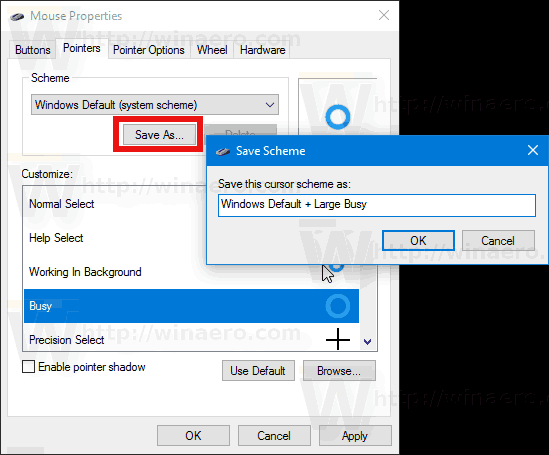
- Chcete-li resetovat přizpůsobený kurzor a použít výchozí z aktuálního motivu, klikněte na tlačítkoPoužít výchozí.
Změňte ukazatele myši v registru
Pomocí vestavěné aplikace Editor registru můžete přizpůsobit kurzory. Windows ukládá cestu ke každému souboru kurzoru pod následujícím klíčem registru:
HKEY_CURRENT_USER Ovládací panely Kurzory
Takto je můžete upravit.
- otevřeno Editor registru .
- Přejděte na následující klíč registru:
HKEY_CURRENT_USER Ovládací panely Kurzory
Tip: Můžete jediným kliknutím otevřete požadovaný klíč registru .
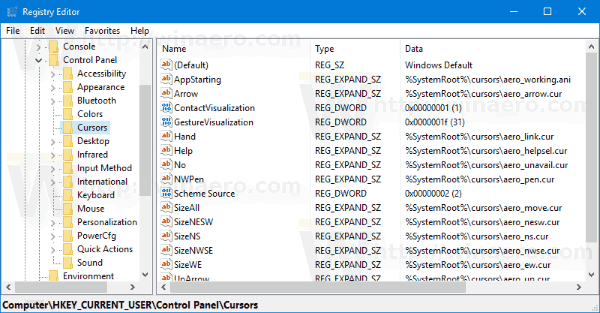
- Vpravo upravte hodnotu (Výchozí) řetězce a nastavte ji na jednu z následujících hodnot, aby se použilo libovolné výchozí schéma kurzoru:
prázdné - nastaví se výchozí schéma s názvem „Žádné“.
Zvětšený
Windows Black (extra velký)
Windows Black (velký)
Windows Black
Výchozí nastavení systému Windows (extra velké)
Výchozí nastavení systému Windows (velké)
Windows výchozí
Obrácený Windows (extra velký)
Windows obráceně (velký)
Windows obráceně
Windows Standard (extra velký)
Windows Standard (velký)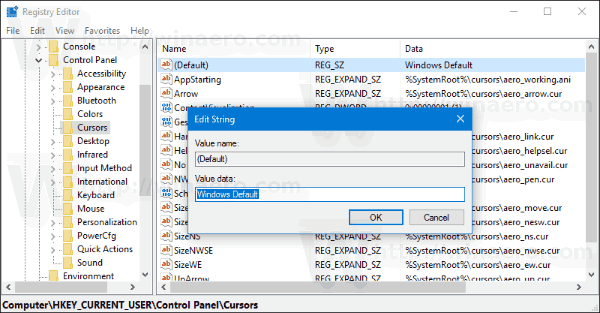
- Chcete-li přizpůsobit jednotlivé ukazatele, upravte následující hodnoty řetězce:
Šipka - ukazatel pro „Normální výběr“.
Nápověda - ukazatel na 'Vybrat nápovědu'.
AppStarting - ukazatel pro „Práce na pozadí“.
Počkejte - ukazatel na „Obsazeno“.
Crosshair - ukazatel pro 'Precision Select'.
IBeam - ukazatel pro 'Výběr textu'.
NWPen - ukazatel pro „rukopis“.
Ne - ukazatel na „Nedostupné“.
SizeNS - ukazatel pro „Vertikální změnu velikosti“.
SizeWE - ukazatel pro „Horizontální změnu velikosti“.
SizeNWSE - ukazatel pro 'Diagonální velikost 1'.
SizeNESW - ukazatel pro 'Diagonální velikost 2'.
SizeAll - ukazatel na 'Přesunout'.
UpArrow - ukazatel pro „Alternativní výběr“.
Ruka - ukazatel na „Výběr odkazu“.jak nainstalovat kodi na můj telefon s Androidem
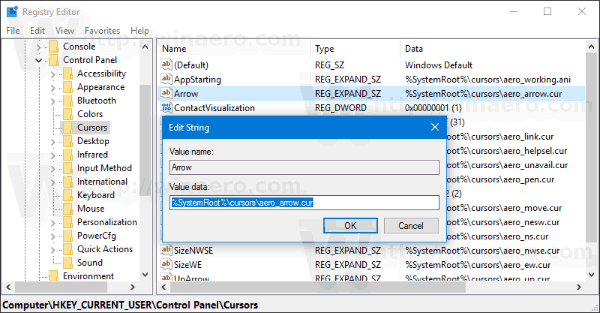
Získejte nová schémata kurzoru s programem Cursor Commander
Před nějakou dobou jsem vydal freewarovou aplikaci Cursor Commander, která vám pomůže spravovat kurzory ve Windows 10. Hlavní myšlenkou aplikace Cursor Commander je, že můžete nainstalovat a použít několik nových kurzorů jediným kliknutím. Používá speciální příponu souboru .CursorPack. Je to vlastně archiv ZIP, který obsahuje sadu kurzorů a speciální textový soubor s pokyny pro jejich aplikaci.
- Stáhněte si kurzorový velitel z TADY . Můžete si také přečíst podrobný popis aplikace TADY .
- Rozbalte pojmenovaný soubor Cursor Commander-1.0-Win8.exe . Funguje ve Windows 10 bez problémů.
- Spusťte instalační program a postupujte podle pokynů k instalaci.
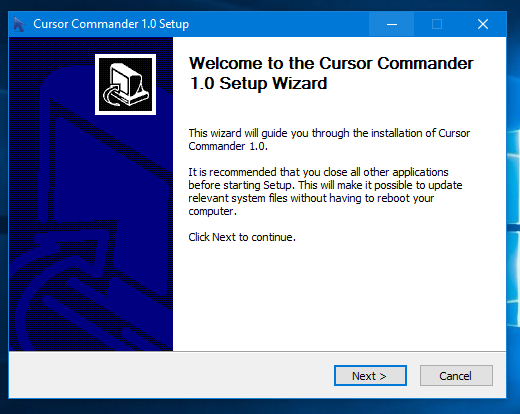
- Nyní vyberte sadu kurzorů, které se vám líbí TADY . Použiji ten s názvem 'Aero Deep Blue', který jde dobře s výchozím motivem v systému Windows 10:

- Poklepejte na stažený soubor CursorPack:
 Nainstaluje se a objeví se v tématech Cursor Commander. Odtud jej můžete použít jedním kliknutím:
Nainstaluje se a objeví se v tématech Cursor Commander. Odtud jej můžete použít jedním kliknutím: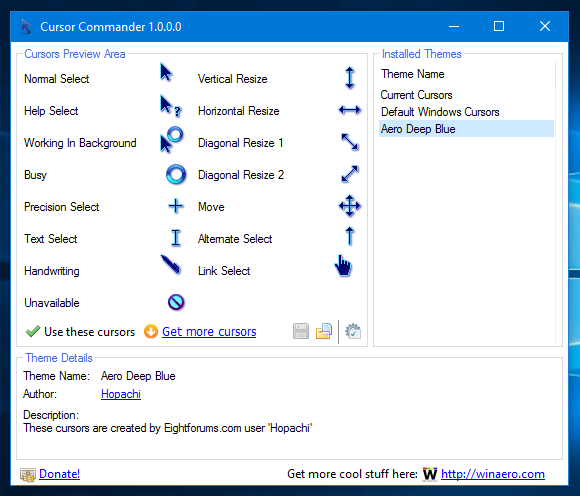
- Mezi motivy kurzoru můžete snadno přepínat. Pokud vás aktuální motiv nudí, můžete si vybrat jiný a kliknout na tlačítko 'Použijte tyto kurzory'. Je to mnohem rychlejší než jejich ruční použití pomocí ovládacího panelu myši.
Cursor Commander je freewarová desktopová aplikace, která funguje ve Windows 10, Windows 7 a Windows 8.x. Netestoval jsem to, ale mělo by to fungovat i v dřívějších verzích systému Windows, jako je Windows Vista nebo XP s nainstalovaným .NET 3.0 nebo .NET 4.x.
Ve skutečnosti existuje chyba v systému Windows 7 a všech novějších verzích, kde se vlastní kurzory / ukazatele myši resetují při spuštění při použití pomocí ovládacího panelu myši. Nejlepším řešením je použít k jejich použití kurzorový velitel Winaero. Pak se neobnoví na výchozí hodnoty a budou správně škálovat také pro vyšší DPI.
A je to.

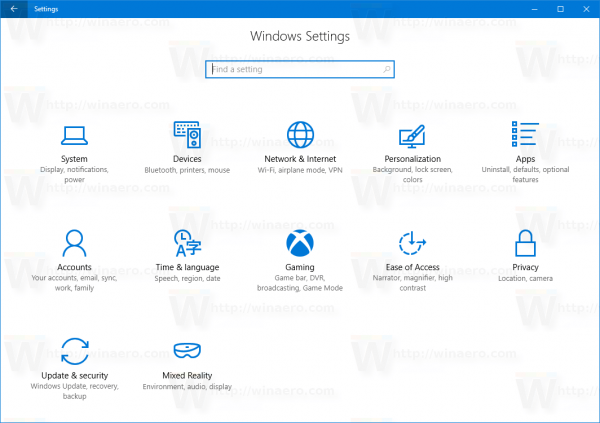
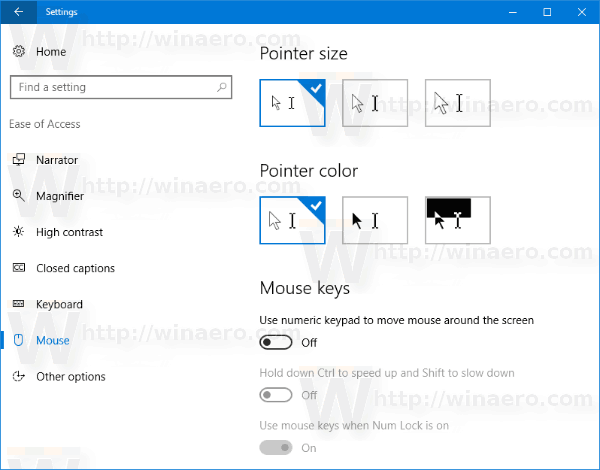
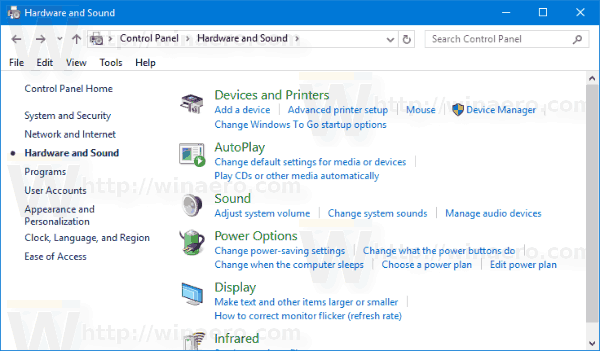
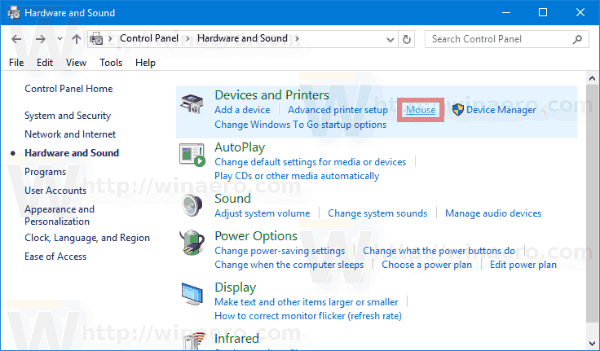
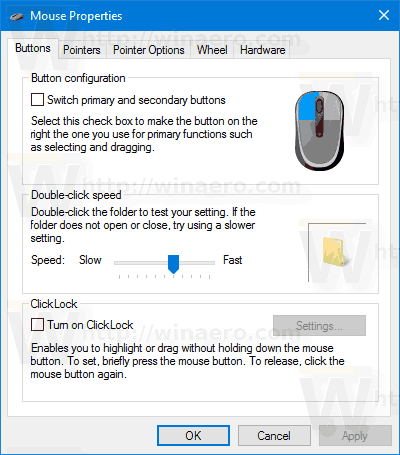
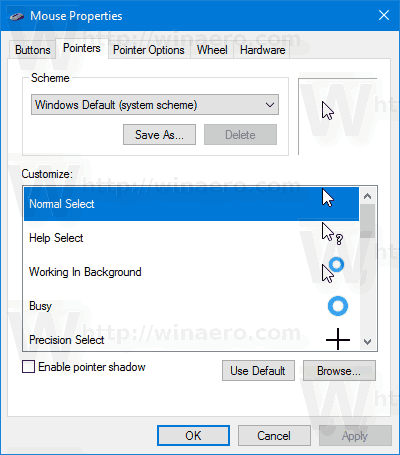
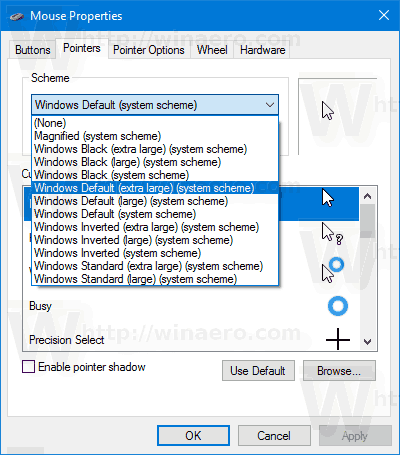
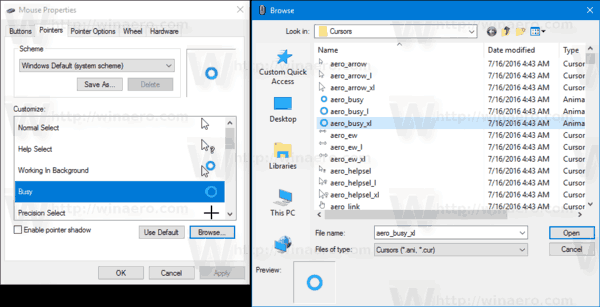 Můžete si vybrat obrázek statického kurzoru (soubor * .cur) nebo animovaný kurzor (soubor * .ani).
Můžete si vybrat obrázek statického kurzoru (soubor * .cur) nebo animovaný kurzor (soubor * .ani).